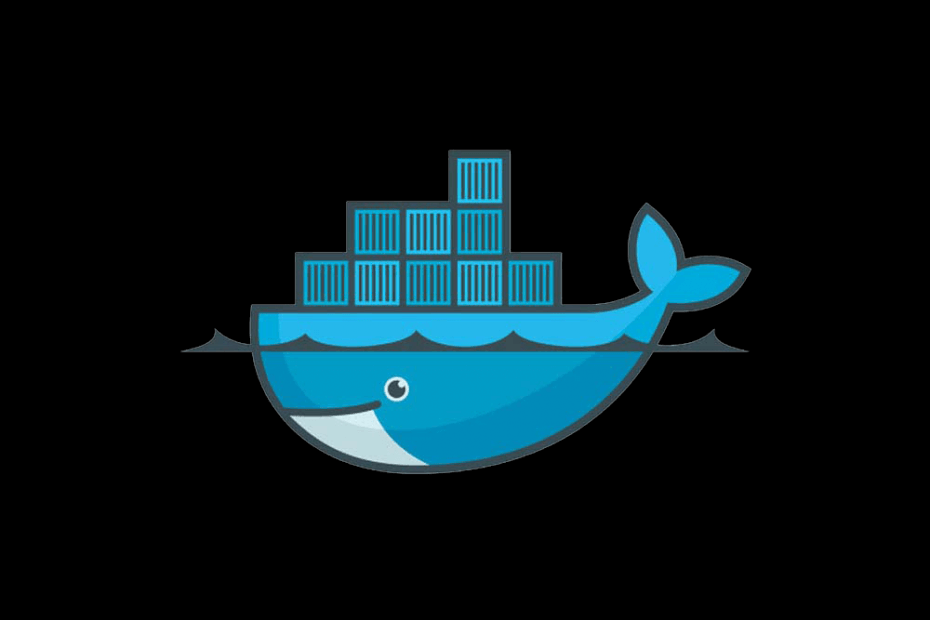
See tarkvara hoiab teie draiverid töökorras ja hoiab teid kaitstud tavaliste arvutivigade ja riistvaratõrgete eest. Kontrollige kõiki draivereid nüüd kolme lihtsa sammuga:
- Laadige alla DriverFix (kinnitatud allalaadimisfail).
- Klõpsake nuppu Käivitage skannimine leida kõik probleemsed draiverid.
- Klõpsake nuppu Draiverite värskendamine uute versioonide saamiseks ja süsteemi talitlushäirete vältimiseks.
- DriverFixi on alla laadinud 0 lugejaid sel kuul.
Docker Engine Enterprise'i installimine Windows Server 2016 (ja uuem) on üsna lihtne ülesanne. See mootor võimaldab kohalikel Dockeri konteineritel töötada Windows Server. See platvorm on hädavajalik nii paljude ettevõtte arendajate jaoks, tuues kaasa mitmeid olulisi funktsioone. Kui mõtlesite, kuidas seda installida, saate Dockeri Windows Serverisse installida järgmiselt.
Kuidas installida dokereid Windows Serverisse?
Esimene asi, mida peate kinnitama, on süsteeminõuded. Dockeri installimiseks ja käivitamiseks Windows Server 2016 edukalt peab teil olema vähemalt 4 GB RAM-i ja vastavalt soovitusele vähemalt 32 GB salvestusruumi. Kui oleme selle tabelist välja saanud, liigume installiprotseduuri juurde.
Alustuseks avage administraatoriõigustega Power Shell. Power Shelli galeriis on saadaval Dockeri pakkuja, nii et kuidas seda saada. Järgige allolevaid juhiseid.
- Niisiis, avage Power Shell (administraator).
- Sisestage käsureale järgmine kirje ja vajutage sisestusklahvi:
Installimoodul DockerMsftProvider -Force
- Kõigi NuGeti pakkuja värskenduste installimise kinnitamiseks klõpsake nuppu Jah.
- Nüüd tippige samale käsureale järgmine rida ja vajutage sisestusklahvi:
Install-Package Docker -ProviderName DockerMsftProvider -Force
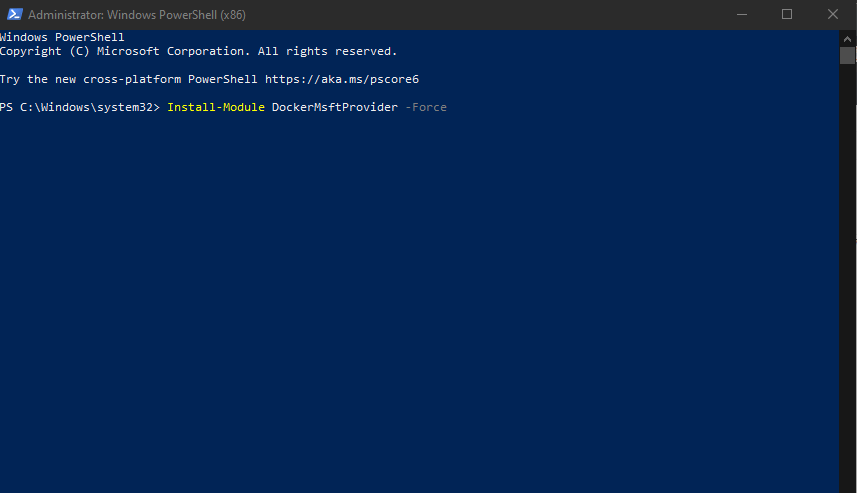
- Pärast Dockeri edukat installimist peaksite serveri taaskäivitama Taaskäivitage arvuti - jõud käsk.
Kas otsite Windowsi serverite jaoks parimat varundustarkvara? Siin on parimad võimalused.
Kui soovite kontrollida, kas Docker on õigesti installitud, navigeerige uuesti Power Shelli (administraator) juurde. Dockeri Windowsi serveri installimise kinnitamiseks peate tegema järgmist.
- Avage Power Shell administraatorina.
- Tippige käsureale järgmine käsk ja vajutage sisestusklahvi:
doki versioon
- Te peaksite nägema üksikasju, mis peaksid kinnitama, et Docker on tõepoolest serverisse õigesti installitud.
SEOTUD LUGUD, MIDA PEAKSITE VÄLJASTAMA:
- PARANDUS: Windows Serverit ei värskendata, kuna allalaadimine takerdub
- Serveri kaughalduse tööriistade installimine Windows 10-sse
- 5 parimat tarkvara Windows Serveri parooli lähtestamiseks 2019. aastal

![Genereeriti järgmine surmaga lõppenud hoiatus [QUICK GUIDE]](/f/758b4b737d67ce9b390470dc2144ce96.jpg?width=300&height=460)
